iOS 13 中的「文件」应用有哪些功能?
2023-09-06 389用手机随时调取电脑上的文件,管理所有云端存储,轻松扫描任何文档……很多人觉得可有可无苹果文件应用,其实可以更加高效。
共享文件
为了保障安全,在 iPhone 或者 iPad 当中,几乎任何应用都不能直接读取其他应用里边儿的文件。所以,文件应用算是一个公共库。你可以把某些应用上接收到的文件事先存储到这里,然后用其他应用直接打开。比如 Safari 截取的长图直接先存储在这里然后通过微信来发送;比如把微信接收到的文档存储在文件后,用 Word 直接打开来编辑。
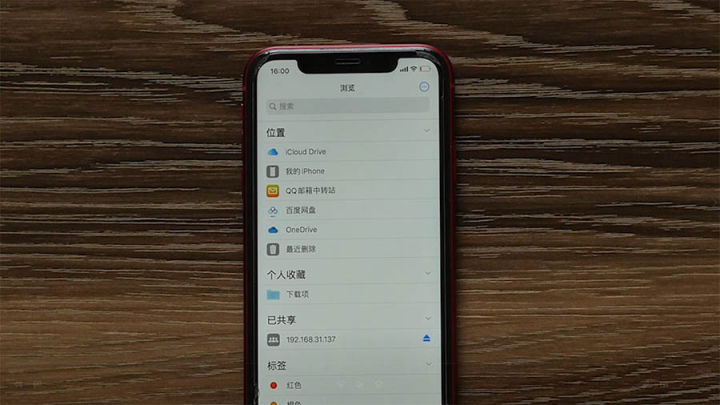
这是基础的共享。除了保存在 iPhone 或 iPad 自己的存储中、 iCloud Drive 中,文件应用还支持多种第三方存储工具或应用,比如 Dropbox、OneDrive、百度云盘、QQ 的中转站……只要你的第三方应用支持,这些存储位置的所有内容都可以直接调取使用。
在文件上直接长按之后,你可以快速进行共享。更新到 iOS13.4 之后,你更可以直接共享某一个文件夹。
云端存储
不止如此,通过右上角的三个点,点击「连接服务器」,输入你配置好的服务器,你甚至可以直接读取局域网内其他电脑比如 PC 上的文件。得益于对多种第三方存储工具的支持,文件应用本身就是一款很好的云存储管理工具。
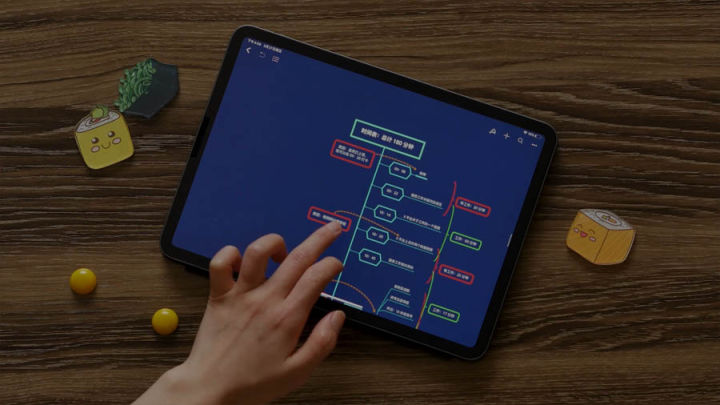
比如我们常用的思维导图工具 XMind 本身是不带云存储功能的。但实际上,如果你打开它的 iOS 或者 iPadOS 客户端,你会发现,它的内容管理是基于文件应用的。我也会把 XMind 文件直接保存在 OneDrive 中的某文件夹里。在 PC 端或其他设备上做的导图,可以直接在手机或 iPad 上来补充。
扫描文件
为了扫描文件,你可能安装了很多第三方应用,甚至是付费应用。但其实你可以在文件应用中点击右上角三个点,,点击【扫描文稿】,对准你要扫描的文档,自动识别或手动调整。然后你可以调整方向,调整色彩,微调,最终把它存储在特定的位置或共享给他人。
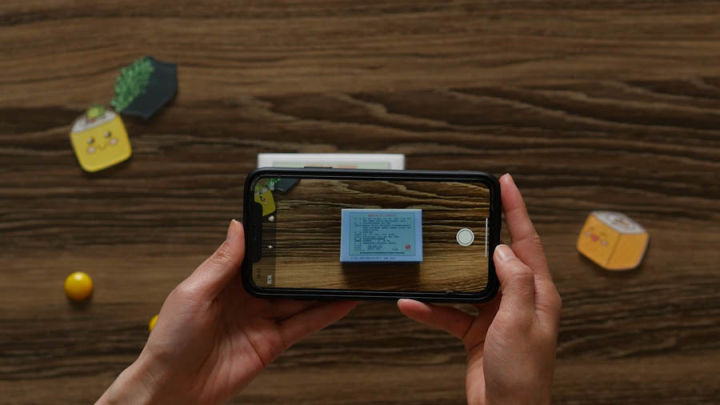
你可以在任何文件夹里长按空白位置,点击「扫描文稿」,快速开始扫描。
解压压缩
如果你收到了 zip 一类的文件压缩包,存储在文件应用中,是可以直接解压的。当然如果有需要,你也可以直接在文件应用中,对选中文件或文件夹进行压缩,然后再共享或发送。
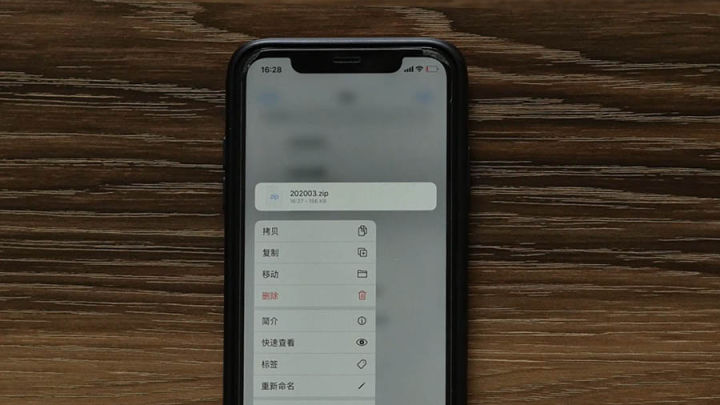
相关资讯
查看更多-

iPhone 16e不具备 UWB 和 Thread 功能, 但支持 Qi 无线充电
-

苹果确认 iPhone 15 Pro / Max 手机将迎来 16 同款“视觉智能”AI 功能
-

巨头加码AI,微美全息引领AIGC产业垂直应用新浪潮
-

苹果执行欧盟新规:App Store 下架未提供交易者信息应用
-

苹果“刀法”再现,iPhone 16e 缺失 MagSafe、UWB 和 Thread 功能
-

欧盟新规实施后,苹果App Store下架超13.5万个未提供交易者信息的应用
-

iOS 18.4 四月初推出:苹果AI 将迎来中文支持及新功能
-

TikTok 应用正式重返苹果美区 App Store
-

德国公布初步反垄断调查结果:苹果App Store应用追踪透明度偏袒官方应用
-

TikTok满血复活!重新上架谷歌应用商店后 又重返苹果商店
最新资讯
查看更多-

- 苹果 iPhone 应用精彩纷呈,iPad 用户望眼欲穿
- 2025-02-06 316
-

- 苹果官方发布指南:如何禁用 MacBook 自动开机功能
- 2025-02-05 302
-

- 苹果分享 macOS 15 Sequoia 技巧,Mac 启动行为由你掌控
- 2025-02-02 279
-

- 苹果首次公布AirPods固件升级攻略:共6步
- 2025-01-30 234
-

- 苹果 iPhone 用户禁用 Apple Intelligence 可释放最多 7GB 存储空间
- 2025-01-30 213
热门应用
查看更多-

- 快听小说 3.2.4
- 新闻阅读 | 83.4 MB
-

- 360漫画破解版全部免费看 1.0.0
- 漫画 | 222.73 MB
-

- 社团学姐在线观看下拉式漫画免费 1.0.0
- 漫画 | 222.73 MB
-

- 樱花漫画免费漫画在线入口页面 1.0.0
- 漫画 | 222.73 MB
-

- 亲子餐厅免费阅读 1.0.0
- 漫画 | 222.73 MB
-
 下载
下载
湘ICP备19005331号-4copyright?2018-2025
guofenkong.com 版权所有
果粉控是专业苹果设备信息查询平台
提供最新的IOS系统固件下载
相关APP应用及游戏下载,绿色无毒,下载速度快。
联系邮箱:guofenkong@163.com